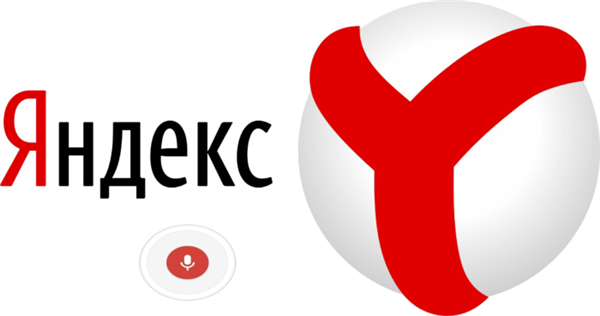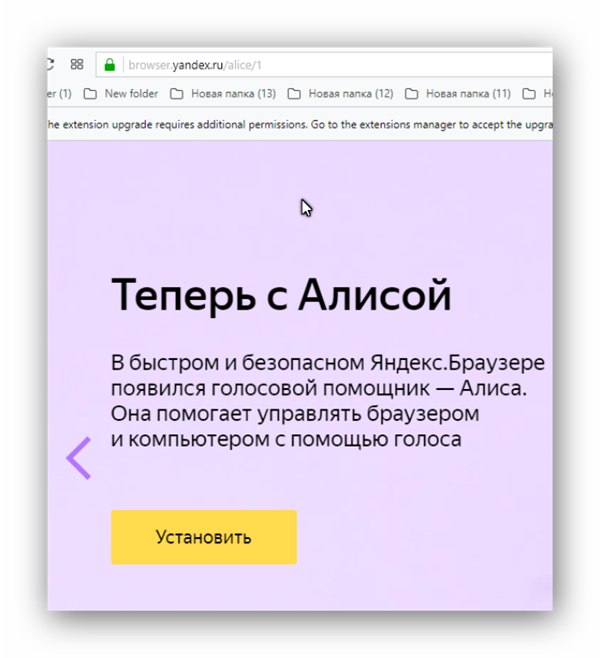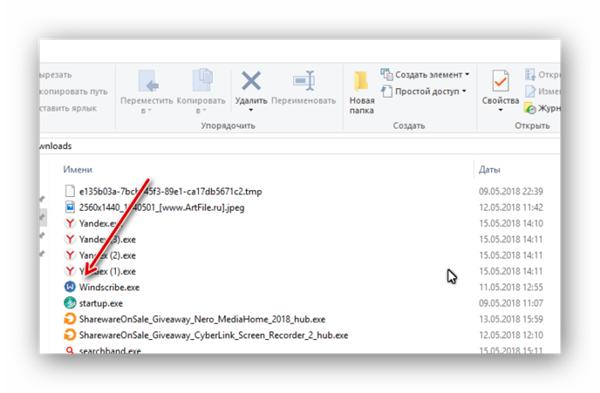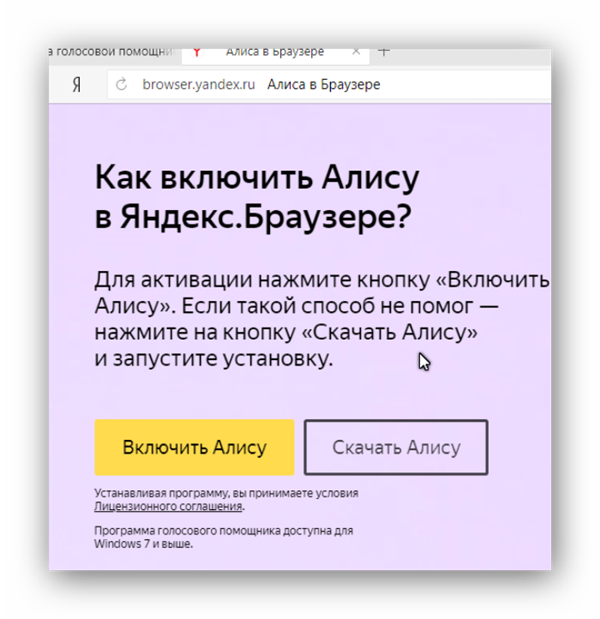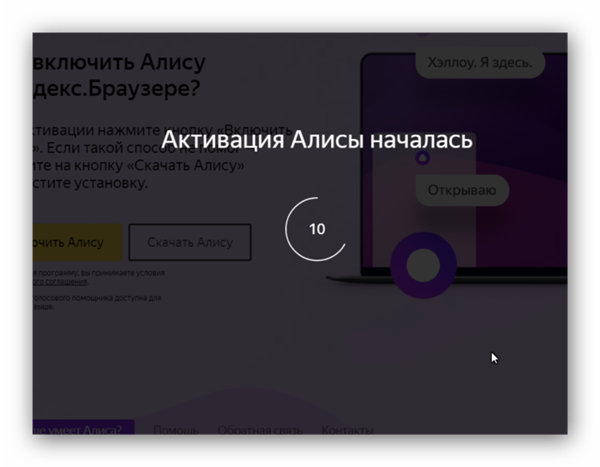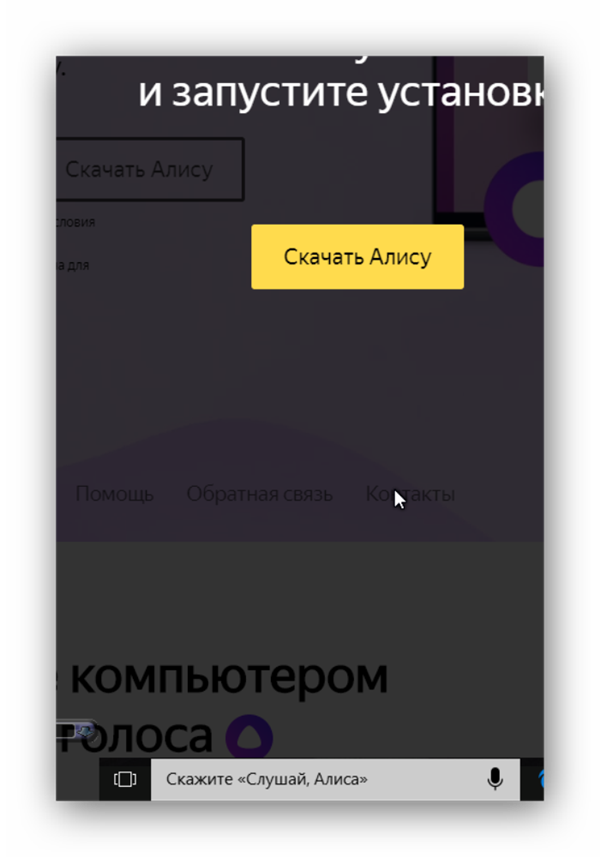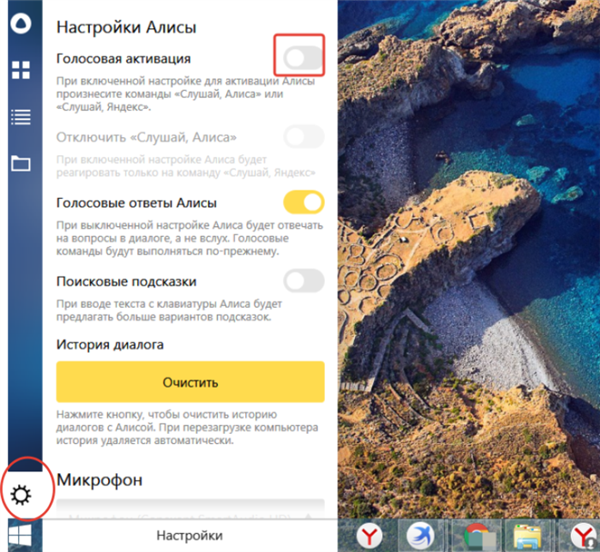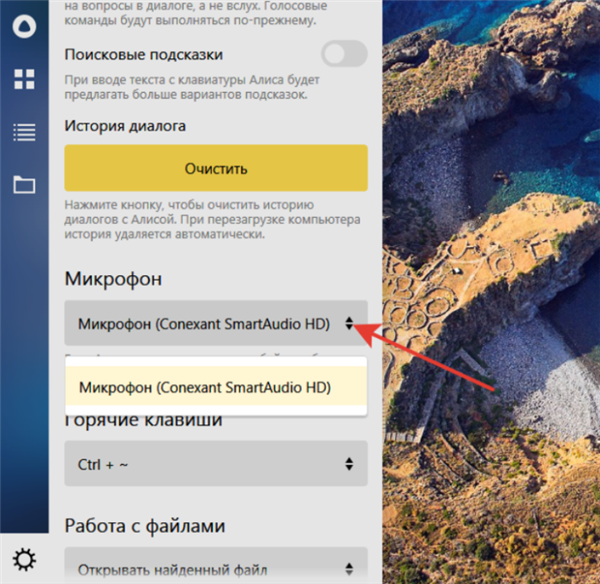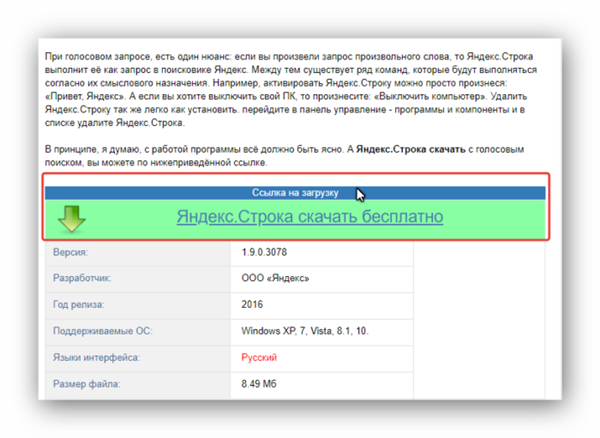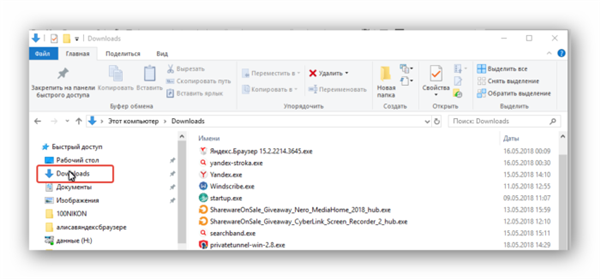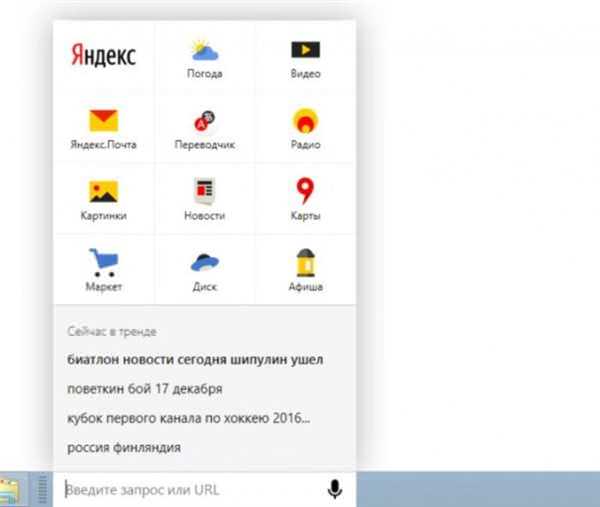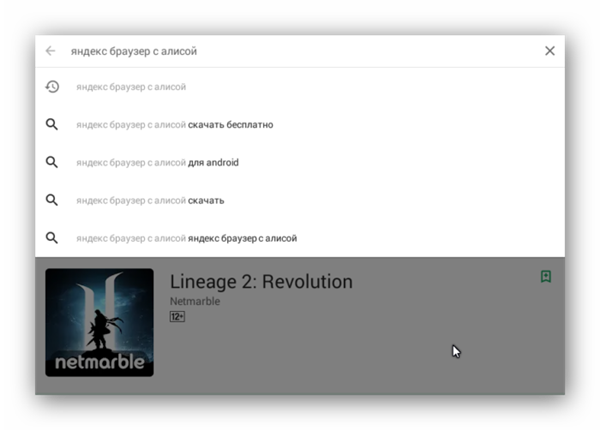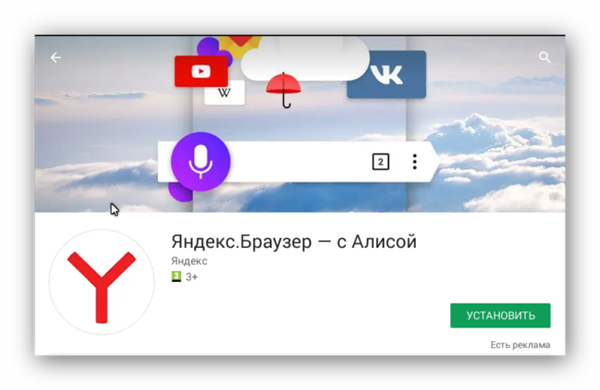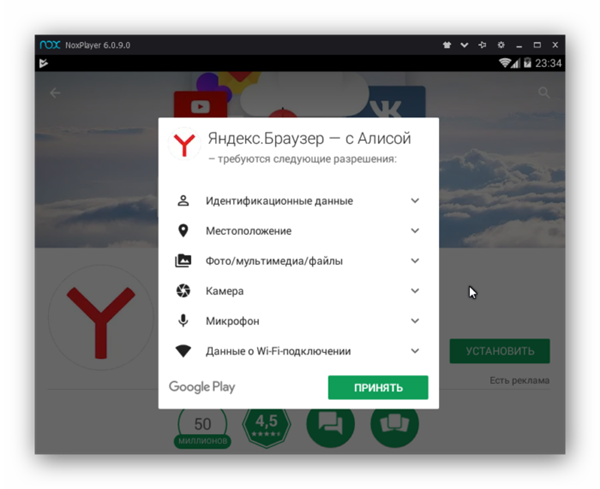Користувачі комп’ютера чимось зайняті і не можуть сидіти за ним, але знаходяться поблизу і їм потрібно виконати якісь дії на комп’ютері. Наприклад, знайти і відкрити файл, запустити програму, пошукати дані в Інтернеті. Або просто не хочеться переходити на інше вікно при роботі. Нічого, якщо це разова дія. Але при багаторазових операціях краще спростити процес. Розглянемо, як це зробити з допомогою Яндекс браузера і його розширень для ПК і Android.
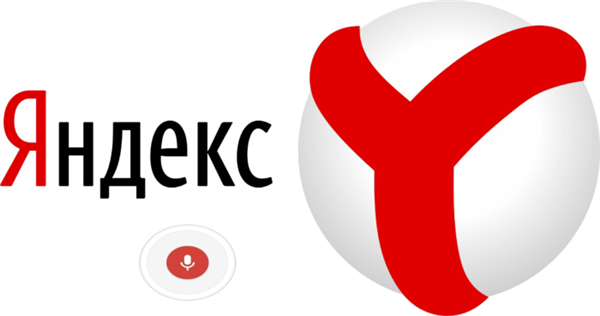
Як в Яндекс браузері включити голосовий пошук
Підготовка для встановлення
Для підключення голосового пошуку знадобитися комп’ютер або інший пристрій, що підтримує Яндекс браузер і голосовий пошук, а також мікрофони або техніка з ними. Наприклад, навушники або веб-камери. У статті ми опишемо установку Яндекс браузера з помічником Алісою для ПК, з Яндекс рядком для того ж пристрою і встановлення програми для Android.
Мінімальні системні вимоги до ПК для інсталяції цього браузера з голосовим пошуком такі:
- операційна система Windows 7;
- процесор Pentium 4,1 Ghz;
- обсяг вільного місця на жорсткому диску – 400 Mb;
- об’єм оперативної пам’яті 512 Mb;
- звукова карта;
- клавіатура і миша;
- широкосмуговий доступ в Інтернет;
- дозвіл екрана 800×600.
Яндекс браузер для Android встановлюється на версію 2.1 та більш пізню.
Включення голосового помічника Аліси в Яндекс браузер для Windows
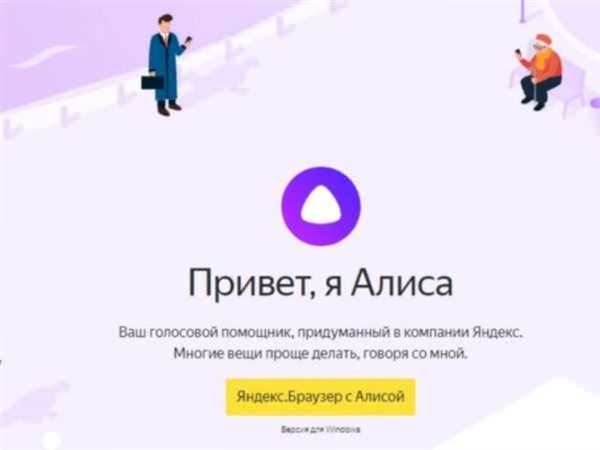
Управління голосовим пошуком в Яндекс браузері за допомогою голосового помічника Аліса
Щоб працювати з Алісою її потрібно завантажити з офіційного сайту браузера. Робиться це так:
- На офіційній сторінці тиснемо кнопку «Встановити» і файл завантажиться в папку за замовчуванням.

На офіційній сторінці натискаємо кнопку «Встановити»
- Браузер встановлюється після натискання на файл yandex.exe.

Двічі клацаємо лівою кнопкою миші на інсталяційний файл yandex
- На наступній веб-сторінці є два шляхи активації Аліси. Помічника рекомендується включити або скачати. При невдалому включенні потрібно інсталювати.

Натискаємо «Активувати Алісу» або «Завантажити Алісу»
- Розпочнеться активація Аліси з відліком часу, як показано на рисунку.

Процес активація Аліси з відліком часу
- Внизу з’явиться рядок зі словами «Слухай Аліса» та значком мікрофона. Ці слова потрібно вимовити, щоб активувати сервіс. Краще це робити чітко і досить голосно.

Для активації голосового помічника говоримо фразу «Слухай, Аліса»
Помічник працював, потрібно включити в налаштуваннях голосову активацію і вказати бажаний мікрофон:
- для першої мети необхідно натиснути на значок «Налаштувань», який обведений колом на малюнку, і пересунути повзунок поля голосової активації вправо за допомогою миші;

Натискаємо на пункт «Налаштування», пересуваємо повзунок поля голосової активації вправо за допомогою миші
- для визначення мікрофона слід аналогічним способом перейти до його налаштуванням та клікнути на встановлений. Відкриється весь список пристроїв. Потрібно вибрати що цікавить (див. скріншот).

В налаштуваннях в розділі «Мікрофон» зі списку вибираємо потрібний
Налаштування голосового пошуку в попередніх версіях браузера
Аліса працює з останніми версіями розглянутої програми, але іноді є необхідність використовувати попередні. Наприклад, через несумісність нових розширень. В такому випадку використовується старий браузер. Розглянемо ситуацію на прикладі Яндекс браузера 15-ї версії. Помічник включається таким чином:
- Додаток розшукується через пошукову систему, так як його вже немає на сайті Яндекса, і завантажується за інструкціями з знайденої сторінки. В нашому випадку потрібно натиснути на кнопку «Скачати».

Натискаємо кнопку «Завантажити»
- Робиться перехід в системну папку для файлів, що завантажуються. Зазвичай вона називається «Завантаження» або «Download».

Переходимо в папку «Завантажити» або «Завантажити»
- Робиться клік на інсталяційному файлі. У нашому випадку це файл yandex-stroka.exe.

Робимо подвійний клік на інсталяційному файлі yandex-stroka
- Встановлюється додаток. При цьому воно не налаштовується. Його можна налаштувати і після установки. Помічник включається автоматично.

Після установки Яндекс.Рядок включається автоматично і не має налаштувань
Включення голосового помічника на пристроях з Android
Щоб користуватися голосовим помічником на планшетах або смартфонах потрібно завантажити його через систему Google play для цього діємо так:
- Зайти до неї і вбити назва браузера в пошуковий рядок як на зображенні нижче.

Вбиваємо назва браузера в пошуковий рядок Google play
- Потім потрібно натиснути кнопку «Встановити».

Натискаємо «Встановити»
- Прийняти дозволу на доступ до ідентифікаційним даним, файлам, камери та ін

Натискаємо «Прийняти»
Далі Аліса встановиться сама і її не потрібно налаштовувати (див. фотографію).
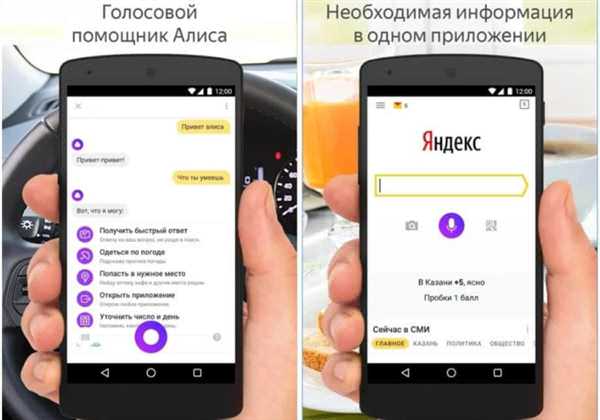
Після установки на телефон з’явиться ярлик програми при натисканні якої з’являється чат
Висновок
Таким чином, голосовий пошук в Яндекс браузері включається досить просто, як на комп’ютерах, так і на пристроях з Android. Головне, щоб був мікрофон або техніка з ним, а обладнання відповідало мінімальним системним вимогам. Найскладніше включити і налаштувати на ПК, але і в цьому випадку все робиться просто.